|
Grafi profilov |

|

|
Grafična ponazoritev profilov je v obliki grafov. Z orodjem Izbira ![]() označite os profila, nato pa izberite ukaz Računi > Prečni profili > Profili. Odpre se okno za pregledovanje profilov.
označite os profila, nato pa izberite ukaz Računi > Prečni profili > Profili. Odpre se okno za pregledovanje profilov.

Levo zgoraj v razdelku Profili se z gumbi puščic premikate med posameznimi profili. Številke profilov naraščajo v smeri osi, grafi pa se izrisujejo iz leve proti desni, gledano v smeri osi profila.
Izgled profila spremenite s klikom na gumb Nastavitve v razdelku Profili, in sicer:
| • | interval in podinterval na abscisni ter ordinatni osi, |
| • | število decimalk v izpisu koordinat, |
| • | enakost merila na obeh oseh, |
| • | faktor nadvišanja (vrednost, s katero povečate/zmanjšate merilo na ordinatni osi - privzeta vrednost je 1 ali prazno polje, kar pomeni, da ni nadvišanja, >1 pomeni bolj strm profil, <1 pa bolj položen profil), |
| • | prikazovanje koordinatne mreže, |
| • | obrobo, barvo in šrafuro profila. |

V pogovornem oknu Profili v razdelku Nivo profila izberite kako profil poteka - definirajte referenčno ploskev, na katero se profil nanaša. Možnosti so:
| • | neto (referenčna ploskev je ravnina, ki povezuje krajne točke profila), |
| • | nad začetnim nivojem (referenčna ploskev je ravnina na višini, ki jo vpišete v okence), |
| • | pod začetnim nivojem (referenčna ploskev je ravnina na višini, ki jo vpišete v okence), |
| • | nad najnižjo točko (referenčna ploskev je ravnina na višini najnižje točke profila), |
| • | pod najvišjo točko (referenčna ploskev je ravnina na višini najvišja točke profila). |
Glede na izbrano možnost se površina profila izpiše v okencu razdelka Profil.
Tiskanje in shranjevanje
Grafe profilov lahko natisnete ali shranite kot rastrske slike. V obeh primerih najprej kliknite na gumb Nastavitve v razdelku Izdelek, da nastavite velikosti in izvenokvirno vsebino profila. Odpre se pogovorno okno Tiskanje profila - nastavitve.
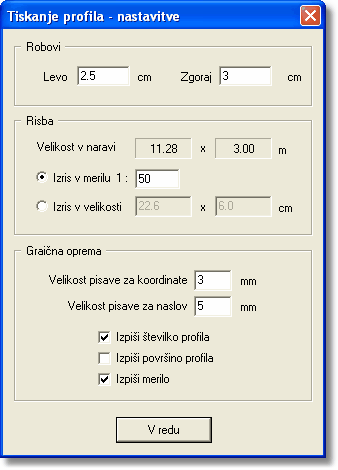
Vpišite kakšen rob želite imeti na tiskanem izrisu levo in zgoraj. V razdelku Risba se izpiše velikost profila v naravni velikosti, spodaj pa sta dve možnosti nastavitve velikosti izrisa: vpišite merilo ali velikost izrisa. Če vpišete merilo, se v naslednji vrstici izpiše velikost izrisa, le tega pa lahko še dodatno popravite. V razdelku Grafična oprema graf opremite z izvenokvirno vsebino.
Če boste grafe tiskali, izberite tiskalnik s klikom na gumb Tiskalnik. Nastavitve so odvisne od posameznega tiskalnika.
Shranite ali natisnete lahko enega ali vse grafe hkrati; kliknite na enega od gumbov Tiskaj, Shrani, Tiskaj vse, Shrani vse.
S klikom na gumb Shrani ali Shrani vse se odpre dodatno pogovorno okno za izbiro formata in nastavitev kvalitete. Izbirate lahko med TIFF, JPG ali EMF sliko.